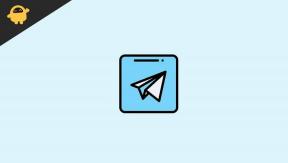Hoe het probleem met het crashen van PS4/PS5-games op te lossen?
Gemengde Berichten / / December 10, 2021
PlayStation 5 is een van de meest populaire gameconsoles met 14 miljoen verkochte eenheden, terwijl PS4 zich in een andere klasse bevindt met 51 miljoen verkochte eenheden op het moment van schrijven. Beide consoles bieden een enorme lijst met games zoals Returnals, Spider-Man: Miles Morales en andere. Echter, op basis van de laatste stortvloed aan rapporten die we bij GetDroidTips hebben ontvangen en die zijn gepost op de PlayStation-community, Reddit en andere forums, worden gebruikers geconfronteerd met crashende problemen met PS4/PS5-games.
Sommige gebruikers meldden dat een bepaald spel crasht, terwijl anderen het systeem als geheel noemden. Als u met hetzelfde worstelt, bent u op de juiste pagina beland, omdat we de mogelijke problemen hebben geanalyseerd het probleem met het crashen van de PS4 / PS5 en gaf een lijst met methoden voor probleemoplossing die kunnen helpen bij het oplossen van het vervelende probleem.
Games crashen PS5 van PS5
Pagina-inhoud
-
Mogelijke redenen waarom je PS4/PS5 is gecrasht
- Trekken van een herstart
- Rustmodus uitschakelen
- Controleer het netsnoer
- Update het specifieke spel
- Installeer het spel opnieuw
- Speel vanaf het begin
- Update de PS4/PS5-systeemsoftware
- Los het oververhittingsprobleem op
- Database opnieuw opbouwen
- Voer een fabrieksreset uit op de console
- Neem contact op met PlayStation-ondersteuning
- Slotwoorden
Mogelijke redenen waarom je PS4/PS5 is gecrasht
PlayStation 5 heeft geen fabrieksfout (althans dat weten we) dat zou verklaren waarom gebruikers PS5-crashproblemen melden. Dit betekent dat er verschillende problemen kunnen zijn die de console laten crashen. Ik heb enkele problemen genoemd die kunnen worden veroorzaakt door het crashen of vastlopen van je PS5.
- Verouderde systeemsoftware
- Probleem met oververhitting
- Agressieve reset-modus
- Hardwareprobleem
- Link naar HDMI-apparaat ingeschakeld
- Verouderde spelversie
Trekken van een herstart
Je bent net een probleem tegengekomen met je PS5, het eerste dat in je opkomt is of het opnieuw opstarten van de console kan helpen. Nou, als je dacht dat het zou gebeuren, heb je bijna gelijk, want vaak zou de PS5 of technisch elk ander apparaat dat doen crash, het is vanwege tijdelijke problemen en dat is waar een goede ruk in de vorm van opnieuw opstarten of opnieuw opstarten ervoor zorgt dat alles gaat weg. Hier leest u hoe u het kunt doen
- Houd de aan / uit-knop een paar seconden ingedrukt.
- Laat los zodra u twee pieptonen hoort, want dat is uw signaal. Haal de console uit het stopcontact, je kunt de stekker eruit halen.
- Wacht een minuut zodat alles tot rust komt.
- Sluit de stekker aan en druk op de aan / uit-knop en altviool, in ieder geval hebben sommigen van jullie het probleem opgelost, zo niet allemaal.
- Als het probleem niet lijkt te worden opgelost, gaat u verder met de volgende methode.
Rustmodus uitschakelen
Zowel PS4 als PS5 hebben een rustmodus die de console binnengaat wanneer er geen activiteit van de gebruiker wordt gemeld. Het is een energiebesparende modus en verbruikt tijdens het proces minder stroom. Je kunt instellen hoe snel je wilt dat de rustmodus wordt geactiveerd nadat er geen activiteit is of als je gewoon aan het nadenken bent over wat je op het startscherm moet spelen, maar geen bewegingen maakt.
De agressieve rustmodus is echter iets dat er vaak voor heeft gezorgd dat games crashen of vastlopen of dat de console zelfs willekeurig wordt afgesloten. Andere gebruikers worstelen met crashproblemen nadat ze hun console uit de rustmodus hebben gehaald. Hier leest u hoe u de rustmodus kunt uitschakelen totdat de lucht helder is.
Voor PS5:
- Ga naar Instellingen.
- Overgaan tot "Systeem >> Energiebesparing >> Tijd instellen totdat PS5 naar Enter-modus gaat".
- U moet de timer instellen die afgaat en wordt geactiveerd Rustmodus wanneer ze inactief en inactief worden gelaten. Zet het op "Niet in resetmodus zetten".
Voor PS4:
- Ga naar Instellingen.
- Navigeren naar "Energiebesparingsopties".
- Klik op "Functies instellen die beschikbaar zijn in de rustmodus".
- Tik op de eerste optie, d.w.z. Stroom leveren aan USB-poorten en zet het op "Uit".
- Schakel het vinkje uit "Blijf verbonden met internet".
- Schakel het vinkje uit "Schakel PS4 inschakelen via netwerk in".
- Schakel het vinkje uit "Houd aanvraag opgeschort".
Controleer het netsnoer
Inconsistente of losse verbinding tussen de console en het netsnoer kan de prestaties belemmeren. Nu moet u ervoor zorgen dat het netsnoer stevig is aangesloten op het stopcontact en de console. Hier is hoe je het zou moeten doen.
- Schakel eerst PS4/PS5 uit en koppel het primaire netsnoer los.
- Controleer of het netsnoer dat u gebruikt in orde is of beschadigd is. Kleine snijwonden en kneuzingen op de kabel kunnen deze onbruikbaar maken. Neem hier en daar een paar minuten.
- Sluit nu het netsnoer aan op de PlayStation-consoles.
- Zet de console aan en controleer of de game goed draait of nog steeds crasht.
Update het specifieke spel
Ontwikkelaars pushen zo nu en dan updates voor hun games met nieuwe in-app-aankopen, missies, taken, UI en grafische upgrades, enzovoort. Onder de updates zullen er bug-patches zijn die eerder ontdekte bugs oplossen. Tenzij je de game blijft updaten met de nieuwste beschikbare patches, is de kans groot dat je een probleem krijgt met het crashen van de game. Updaten helpt dus. Hier is hoe het te doen.
advertenties
- Ga naar de gamebibliotheek op je console.
- Plaats de muisaanwijzer op de game die je op updates wilt controleren en tik erop, ga naar de opties en selecteer 'Controleren op updates'. Zorg dat je verbonden bent met internet en download de update (indien beschikbaar).
- Als het probleem zich blijft voordoen, is het volgende dat u kunt doen, het spel verwijderen/verwijderen en opnieuw installeren.
Installeer het spel opnieuw
Je hebt een digitale game of een game die op een schijf is opgeslagen op zowel PS4 als PS5. Dit betekent dat je de game voor een digitale titel kunt verwijderen en downloaden, terwijl een game op de schijf moet worden verwijderd en opnieuw moet worden geïnstalleerd vanaf de schijf. Merk op dat deze methode het beste werkt als een specifieke game of een paar abrupt crashen, maar niet andere games en het systeem zelf.
Als het een digitaal spel is: -
- Ga naar de Spelbibliotheek van uw console, ga verder naar Opties en selecteer het spel dat je wilt ontslaan.
- Tik op Verwijderen en daar ga je.
- Ga naar Mijn PlayStation >> Gamebibliotheek >> Gekocht.
- Download nu de game die je wilt en installeer deze.
- Koppel de game die je wilt aan PS4 of PS5 en je bent klaar.
Als het een spel op een schijf is: -
Omdat je een spel op schijf gebruikt, hoef je hier niet veel te doen. Zoek gewoon naar het spel in de bibliotheek en druk op de Verwijderen knop. Je kunt gegevens over het spel opslaan als je dat voor later wilt. Aangezien je het spel al op een schijf hebt, plaats je de schijf in het station en kun je het op elk moment spelen.
Speel vanaf het begin
Met beide consoles kun je de voortgang opslaan terwijl het spel op bepaalde punten in het spel wordt opgeslagen. Dit betekent dat je de volgende keer dat je het spel wilt spelen kunt deelnemen op het exacte moment dat je bent vertrokken. Als het opslaan van het spel echter beschadigd is, zal het spel ook crashen. Probeer het spel vanaf het begin te spelen en controleer of het enig verschil maakt.
advertenties
Update de PS4/PS5-systeemsoftware
- Elke keer dat een game crasht, zit er hardware of software achter. Laten we het softwaregedeelte hier aanpakken. Houd er rekening mee dat u de systeemsoftware up-to-date moet houden, omdat deze ervoor zorgt dat uw games soepel verlopen op de console. Hier leest u hoe u het kunt doen.
- Ga eerst naar Instellingen >> Systeem >> Systeemsoftware >> Systeemsoftware-update en instellingen.
- Schakel vervolgens beide in "Updatebestanden automatisch downloaden” en "Updates bestanden automatisch installeren".
- Selecteer vervolgens de optie "Systeemsoftware bijwerken" en selecteer "Bijwerken via internet". Je zou een lijst met updates moeten krijgen die beschikbaar zijn op zowel PS4/PS5.
- Zodra u een update beschikbaar heeft, downloadt u deze en installeert u en dat is alles.
Alternatief,
- U kunt de optie "Update from USB Drive" gebruiken en een behoorlijk uitgebreide set instructies gebruiken om het systeem bij te werken.
Los het oververhittingsprobleem op
Je PlayStation-console voert games uit, wat een behoorlijk bronnenverslindende en zware training voor machines is. Oververhitting is een van de vele potentiële problemen op consoles en helaas ben je misschien getuige van de game op je PS4- of PS5-gameconsoles.
Een aantal dingen kunnen oververhittingsproblemen veroorzaken, zoals een slechte luchtstroom, stof en vuil in de ventilatieopeningen, zware grafische weergave voor een langere duur, enzovoort. Om te controleren of je console oververhit raakt, kijk je of de console te heet is om aan te raken en of er warme lucht uit de ventilatieopeningen komt. Oververhitte PS zal ook harde geluiden maken omdat de koeler meer werk zal moeten doen. De bijwerkingen van oververhitting zijn te zien in de game, zoals framedrops en stotteren om er maar een paar te noemen.
- Plaats de console in een schone en koele ruimte met voldoende ruimte eromheen.
- Controleer of alle ventilatieopeningen vrij zijn, gebruik een doek om het oppervlak schoon te maken voor stofophoping.
- Zelfs als je AAA-titels met een hoog octaangehalte speelt, beperk het gamen dan voor een kortere tijd met tussenpozen om de temperatuur weer normaal te krijgen.
Database opnieuw opbouwen
Als je ooit problemen ondervindt met het crashen van PS4/PS5-games, kun je proberen de database opnieuw op te bouwen. Dit proces scant door het systeem om beschadigde bestanden en fouten te vinden en op te lossen.
- Zet de PlayStation (4 of 5) uit.
- Houd de aan/uit-knop een paar seconden ingedrukt en laat los wanneer u twee snelle pieptonen hoort.
- Als je eenmaal binnen bent Veilige modus, sluit u de controller aan via de USB-A-sleuf.
- Scroll naar "Database opnieuw opbouwen" en klik erop. De optie is #5 op zowel PS4 als PS5.
- Controleer of het spel dat abrupt zou crashen nu werkt of niet.
Voer een fabrieksreset uit op de console
Dit is praktisch het Zwitserse zakmes van methoden voor probleemoplossing. Als er nog een stukje softwarefout of -probleem is, zal het uitvoeren van een fabrieksreset wonderen doen om het op te ruimen.
Een fabrieksreset uitvoeren op PS4: Ga naar Instellingen >> Initialisatie >> PS4 initialiseren. Herhaal de instructies op het scherm.
Een fabrieksreset uitvoeren op PS5: Ga naar Systeem >> Systeemsoftware >> reset Opties >> Reset uw console.
Merk op dat u de Veilige modus ook kunt gebruiken om PS4 / PS5 opnieuw in te stellen.
Neem contact op met PlayStation-ondersteuning
Als je niet kunt uitsluiten wat het probleem veroorzaakt en vooral als het probleem met het crashen van de game optreedt vanwege een uniek probleem, kun je contact opnemen met PlayStation Support. De mensen kunnen u helpen het probleem op te lossen met resoluties die specifiek op uw console zijn gericht, nadat u de boosdoener heeft opgespoord.
Als er een hardwareprobleem is, moet je contact opnemen met PlayStation Support en het laten repareren. Je kunt het echter melden bij een plaatselijk servicecentrum, hoewel ik het niet zou aanraden. Zorg ervoor dat je een beschrijving hebt van wat er mis is, samen met een screenshot of video wanneer je contact opneemt met het ondersteuningsteam.
Slotwoorden
Dit was een uitgebreid stuk over het oplossen van het probleem met het crashen van de PS4 / PS5-game waar veel gebruikers al heel lang over klagen. Ik hoop dat deze methoden voor probleemoplossing u helpen het probleem op te lossen. U kunt altijd contact met ons opnemen wanneer dit wel of niet het geval is.